OneDriveに保存したファイルをPCになるべく置かない設定
PCのハードディスク容量を圧迫しないように、ファイルはOneDriveに保存するようにしていたはずが、思いがけず容量不足となってしまった場合の対処方法です。
PCでOneDriveのアプリを利用している場合、OneDriveのクラウド上のファイル操作をPCのエクスプローラーで行うことができ、PC上のファイルと同じように扱えて利便性がたいへん高くなります。
しかしOneDriveのクラウド上のフォルダ・ファイルがPC上のハードディスクにも保存されることで、PCのハードディスク容量をひっ迫する原因になることがあります。
ファイルオンデマンドとストレージセンサーの設定で、PC上のファイル保存を減らしてハードディスク容量使用を減らしましょう。
OneDriveの設定:ファイルオンデマンドにチェックを入れる
ファイルオンデマンドの設定
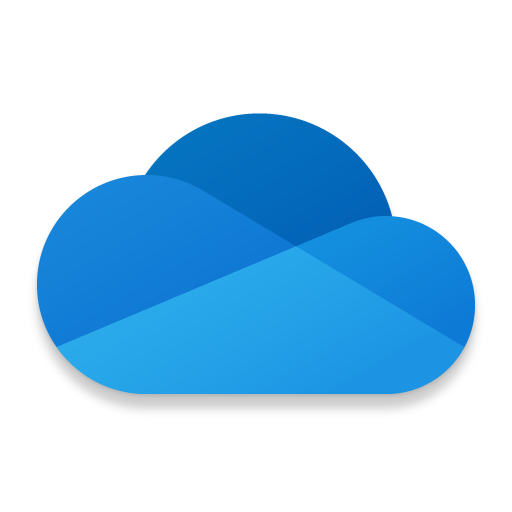
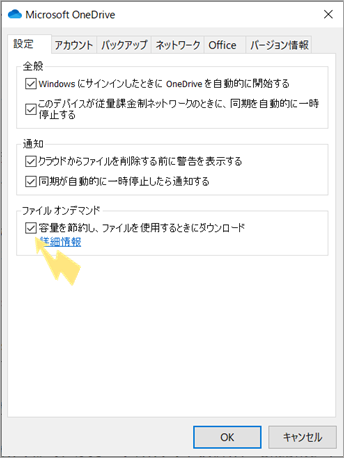
- タスクバーのOneDriveのアイコンを右クリック
- 表示されたメニューの[設定]をクリック
- [設定]タブを表示
- ファイルオンデマンドの「容量を節約し、ファイルを使用するときにダウンロード」にチェックを入れる
- [OK]で閉じる
この設定により、OneDriveに他のPC等から保存されたファイルは開こうとするまでPCに保存されなくなります。
OneDriveのファイルがPC上にも保存されているかどうかはエクスプローラーの「状態」のアイコンで確認できます。
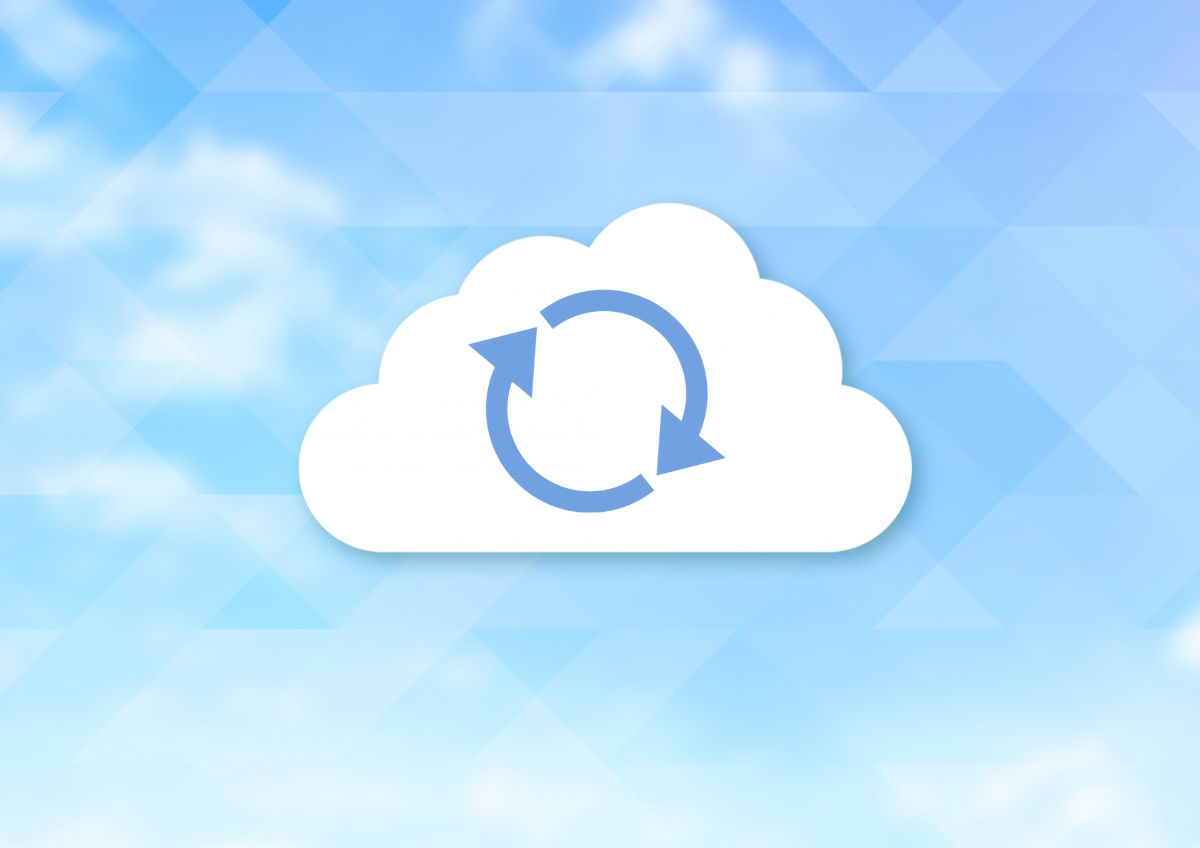
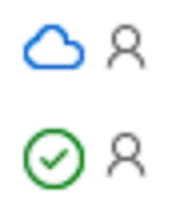
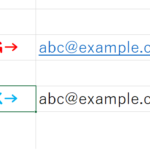
コメント